Много компании и образователни институции използват PDF файлове за споделяне на информация като бюджети или графици. Възможно е обаче да не искате да разкривате всичко в PDF файла, когато го споделяте с друго лице или фирма.
С PDF Eraser за Windows (XP през Windows 8), можете да премахнете цели страници от файла, да завъртите отделни страници и да изтриете или добавите информация и изображения. В безплатната версия на PDF Eraser, в горния ляв ъгъл на всяка страница се прилага воден знак със сив текст с името на приложението. Ако искате да споделите PDF файловете си в професионална среда, ще искате да изплатите $ 30 за платената версия - отваряйки вратата за търговско лицензиране и техническа поддръжка.
Инсталаторът за приложението не е снабден с навици, което му дава предимство пред много от останалите безплатни PDF редактори. Готови ли сте да го изпробвате? Да започваме:
Вземете копие на PDF Eraser за вашия компютър и стартирайте приложението, когато приключите с инсталирането. За да започнете процеса на редактиране, кликнете върху бутона Отвори PDF и намерете PDF файла, който искате да редактирате на компютъра си.
За целите на този пример ще работя със сканиране на поезия от курс по литература.
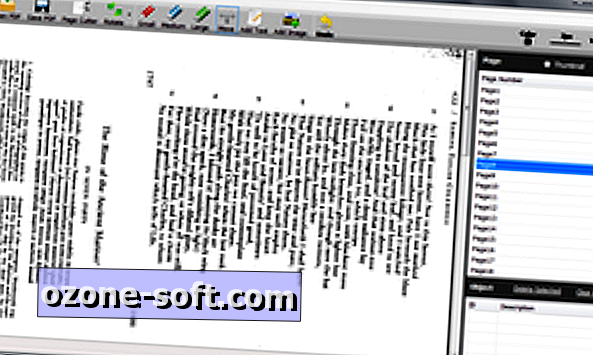
Както виждате, този PDF файл не е много удобен за четене. Текстът се завърта на 90 градуса по посока на часовниковата стрелка, а отпадъците от скенера са навсякъде в страницата. Бутонът за завъртане може да определи ориентацията на страницата, а инструментът за изтриване може да се използва за изчистване на всички малки маркировки. Освен това можете да премахнете големи блокове от текст или изображения, които не са основният фокус на PDF файла, или дори да добавите свои собствени. Една малка грешка с това приложение се появява, когато изтриете област и след това опитайте да добавите текст върху нея. Вместо това изтрийте, а след това създайте текста на друго място в страницата и го преместете там, където искате.
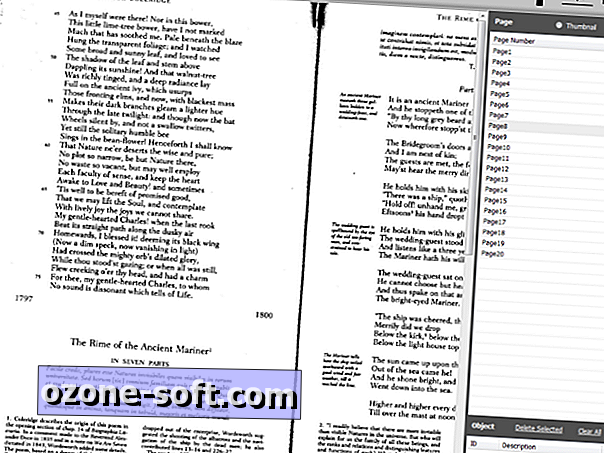
Ако случайно изтриете нещо или добавите текст на грешното място, всяко действие може да бъде отменено поотделно. В долния десен ъгъл има малък регистрационен дневник. Просто щракнете върху едно от действията и PDF Eraser ще ви покаже къде е възникнал във файла. Щом намерите грешката, просто кликнете върху Изтрий избрано и промяната ще бъде отменена.
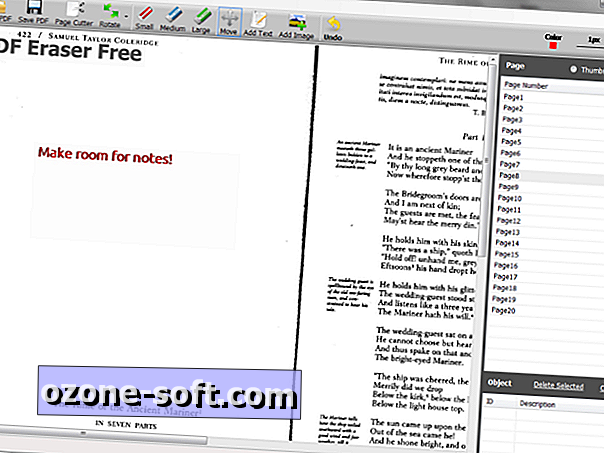
Когато приключите с всички свои редакции, отидете във Файл> Запиши като PDF и дайте име на документа.
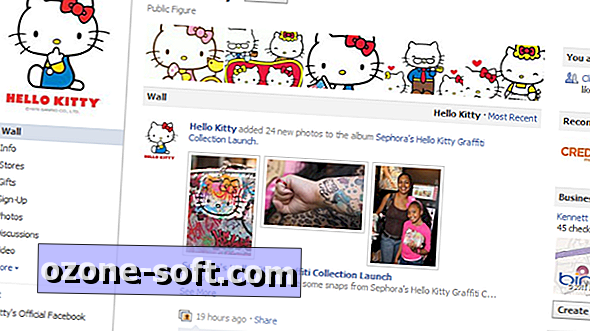


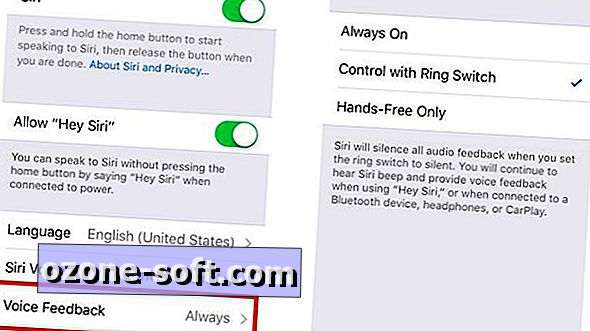








Оставете Коментар